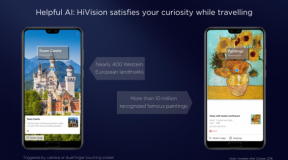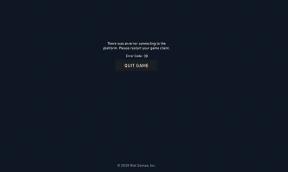Oplossing: Thrustmaster T150 PRO werkt niet op pc, PS4 of PS5
Gemengde Berichten / / March 09, 2022
Wheelbase doet geweldig werk met betrekking tot zijn prijs. Maar het rempedaal laat veel te wensen over. Dankzij het unieke forcefeedback-systeem van de riem en poelie van Thrustmaster, T150 PRO zorgt voor uitzonderlijke precisie en realistische gevoelens op het circuit. Met de Thrustmaster T150 Pro kun je echter de wereld van gamingsturen betreden en je race-ervaring naar een hoger niveau tillen.
Hoewel het stuur niet zo geweldig is, heeft het hier genoeg om een bevredigende ervaring te leveren die de adrenaline op je lichaam zal verhogen tijdens het spelen van racegames zoals Forza Horizon 5. Hoewel deze wielbasis redelijk goed is, ondervinden veel gebruikers nog steeds problemen bij het gebruik hiervan.
Ja, je hoort het goed! Veel gebruikers begonnen te klagen dat de Thrustmaster T150 PRO niet werkt op pc, PS4 of PS5. Er is geen goede reden waarom dit probleem optreedt, maar we hebben ons best gedaan om u in deze handleiding te helpen om het niet-werkende probleem op de Thrustmaster T150 PRO op te lossen. Laten we dus eens kijken naar enkele van de oplossingen.

Pagina-inhoud
-
Hoe de Thrustmaster T150 PRO te repareren werkt niet op pc, PS4 of PS5
- Oplossing 1: start uw apparaat opnieuw op
- Oplossing 2: zet het wiel in de juiste modus
- Oplossing 3: probeer de Bootloader-snelkoppelingsmethode
- Fix 4: update het Thrustmaster T150 Pro-stuurprogramma (alleen pc)
- Fix 5: Schakel de antivirus uit (alleen pc)
- Fix 6: Power Cycle The Thrustmaster T150 Pro
- Fix 7: controleer of uw systeemfirmware is bijgewerkt
- Oplossing 8: Bereik het ondersteuningsteam
Hoe de Thrustmaster T150 PRO te repareren werkt niet op pc, PS4 of PS5
Dus, hier zijn de methoden die u kunt gebruiken om het niet-werkende probleem van de Thrustmaster T150 Pro op te lossen. Daarom, als u iemand bent die deze fout tegenkomt met uw T150 Pro, zorg er dan voor dat u elke onderstaande methode volgt totdat u de perfecte voor u heeft.
Oplossing 1: start uw apparaat opnieuw op
Als u uw pc, PS4, PS5 opnieuw opstart, worden de willekeurige en tijdelijk opgeslagen cachegegevens gewist die het geheugen van uw systeem verstoppen. Bovendien voorkomt het ook dat de achtergrondtaken worden uitgevoerd en geheugen in beslag nemen. Zorg er dus voor dat u uw apparaat opnieuw opstart om ervoor te zorgen dat het optimaal presteert.
Veel gebruikers meldden eerder dat de Thrustmaster T150 PRO net na het opnieuw opstarten van hun apparaat weer begint te werken op hun specifieke apparaat. Probeer dit daarom ook eens uit en laat ons weten of dit echt helpt. Als dit echter niet helpt, raak dan niet geïrriteerd, want we hebben meer oplossingen voor u; volg ze gewoon.
Oplossing 2: zet het wiel in de juiste modus

Gebruik je deze wielbasis voor het eerst als een sim-racestuur om je game-ervaring te verbeteren? Nou, als dat zo is, dan zijn er mogelijkheden dat je de Thrustmaster T150 niet met je pc kunt laten werken, alleen omdat je hem nog niet in de juiste modus hebt gezet.
Zorg er dus voor dat de Thrustmaster T150 in de juiste modus staat, voordat u zich nog meer zorgen maakt over het probleem. Als dit niet het geval is, zorg er dan voor dat u de USB-schakelaar naar de PS3-positie verplaatst. Doe vervolgens hetzelfde voor uw console. Daarna begint het te werken voor de pc.
advertenties
Als het echter nog steeds geen verbinding maakt met uw pc, PS4 of PS5 of niet. Ondertussen, als je het wiel nog steeds niet werkt, volg dan de andere hieronder genoemde methoden.
Oplossing 3: probeer de Bootloader-snelkoppelingsmethode
Je kunt eerst overstappen naar PS4 of PS5. Daarna moet u het Thrustmaster T150-racestuur in bootloader-modus op uw Windows-pc aansluiten met behulp van de L3 en R3 knoppen tegelijkertijd terwijl u de stekker in het stopcontact steekt.
Schakel het vervolgens weer naar PS3 en koppel het vervolgens onmiddellijk los. Dat is het. Sluit nu gewoon het wiel aan, zoals gewoonlijk, doe en controleer of het is gedetecteerd door de stappen te volgen:
advertenties
- Beweeg eerst naar de Begin menu. Zoek en selecteer vervolgens de Thrustmaster.
- Klik daarna op de FFB-racestuur, gevolgd door de Controle Paneel. In plaats van de standaard Thrustmaster FFB racestuur, zou het wiel worden genoemd als Thrustmaster T150. Controleer nu opnieuw of het probleem wordt opgelost of niet.
Fix 4: update het Thrustmaster T150 Pro-stuurprogramma (alleen pc)
Er is een kans dat er voor uw Thrustmaster T150 Pro-stuurprogramma een nieuwe update in behandeling is, waardoor uw pc compatibiliteitsproblemen ondervindt. Daarom moet u het bijwerken met behulp van de onderstaande stappen:
- Open eerst de officiële pagina van Thrustmaster in uw browser en klik op de STEUN tabblad bovenaan de pagina.
- Druk daarna op de Downloaden knop uit de vervolgkeuzelijst verscheen lijst.
- Schakel dan over naar de Racewielen tabblad en selecteer de Thrustmaster T150.
-
Selecteer nu de chauffeurs optie om de Thrustmaster T150-stuurprogramma's en firmware-updates te krijgen. Download vervolgens de updates en installeer ze op uw pc en controleer vervolgens of het probleem is opgelost of niet.

Fix 5: Schakel de antivirus uit (alleen pc)
Er zijn kansen dat als u het op uw pc probeert aan te sluiten, de antivirus de installatie van het stuurprogramma op uw pc kan blokkeren. Daarom raden we u aan om, wanneer u het stuur op uw pc aansluit, uw antivirus tijdelijk uit te schakelen, zodat de stuurprogramma's met succes op uw apparaat worden geïnstalleerd. Laten we daarom eens kijken hoe u de ingebouwde antivirus van Windows kunt uitschakelen:
- Selecteer eerst Start en zoek naar Windows-beveiliging met behulp van de zoekbalk.
- Open daarna de Windows Security-app en navigeer naar Virus- en bedreigingsbeveiliging.
- Selecteer nu de Instellingen beheren bevindt zich onder Virus & Threat Protection.
-
Dat is het. Schakel nu de knop in om de. uit te schakelen Realtime bescherming.

Fix 6: Power Cycle The Thrustmaster T150 Pro
Toch geen geluk? Welnu, er zijn mogelijkheden dat de Thrustmaster T150 Pro door enkele willekeurige bugs of glitches niet goed werkt op uw pc, PS4, PS5. We raden u daarom aan om uw Thrustmaster T150 Pro een keer te power cycling te proberen en vervolgens opnieuw te controleren of het probleem is opgelost of niet.
Om dit te doen, zet u gewoon de aan/uit-knop uit en sluit u vervolgens de draden die op de Thrustmaster T150 Pro zijn aangesloten, uit. Wacht nu enige tijd en sluit alle snoeren opnieuw aan. Dat is het. Wacht nu en kijk of het verbinding maakt met uw apparaat.
Fix 7: controleer of uw systeemfirmware is bijgewerkt
Soms is oudere systeemsoftware ook de reden achter dit soort problemen. Het is dus erg belangrijk om uw systeemsoftware of firmware up-to-date te houden. Daarom, om dit te doen, zijn hier de stappen:
Voor pc:
- Open eerst het menu Start en klik op de Instellingen optie.
- Klik daarna op Update & Beveiligingen druk op de volgende pagina op de Controleren op updates knop.
Voor PS4:
- Navigeer in eerste instantie naar de Kennisgeving en verwijder alle bestaande updatebestanden (indien aanwezig) met de opties knop.
- Druk daarna op de verwijderen knop en start de Instellingen raam.
- Dan, eindelijk, druk op de Systeemsoftware-update.
Voor PS5:
- Ga eerst naar de Instellingen > Systeem.
- Raak nu de Systeem software optie gevolgd door de Systeemsoftware-update.
- Klik ten slotte op de Systeemsoftware bijwerken.
Oplossing 8: Bereik het ondersteuningsteam
Helaas, als niets u helpt het probleem op te lossen, dan kunt u contact opnemen met de officieel ondersteuningsteam, heb je geen andere optie, want nu zijn zij de enige die je kunnen helpen de Thrustmaster T150 PRO te repareren die niet werkt op pc, PS4 of PS5.
Dus dat is alles over hoe u de Thrustmaster T150 PRO kunt repareren, werkt niet op pc-, PS4- of PS5-problemen. We hopen dat onze gids je heeft geholpen. Maar, ook al heb je enige twijfel, reageer hieronder.